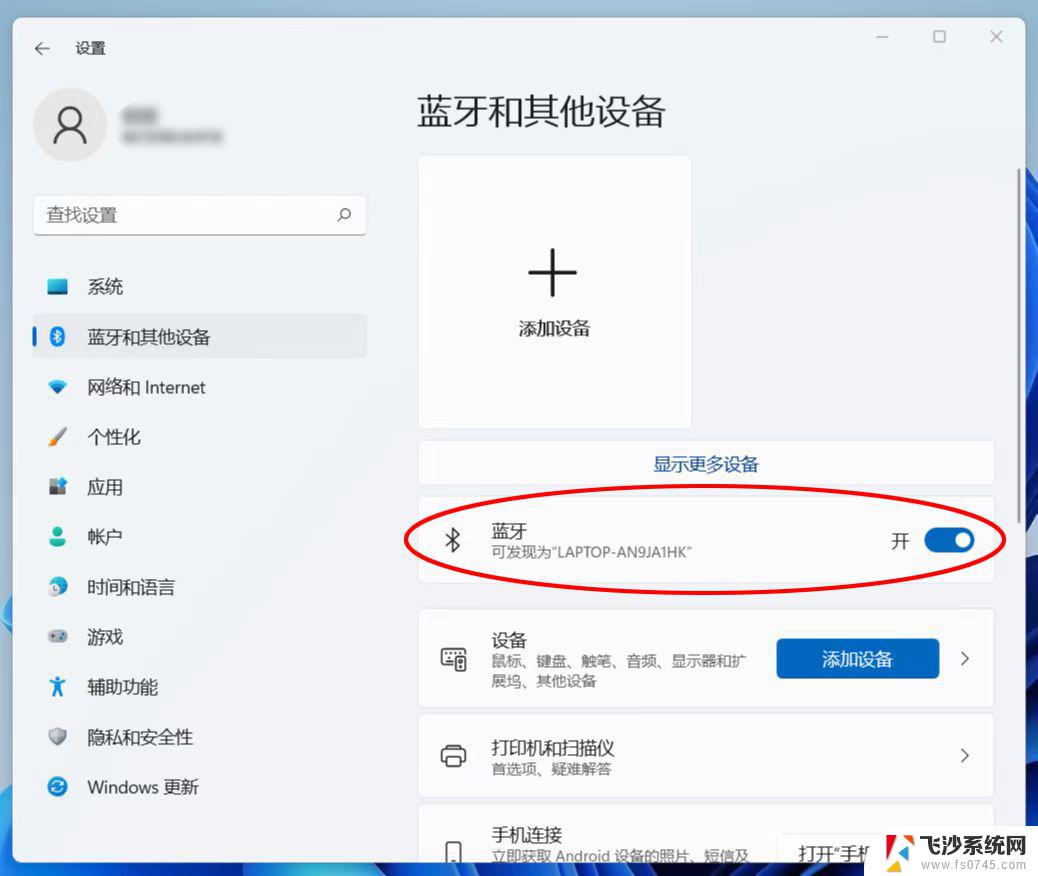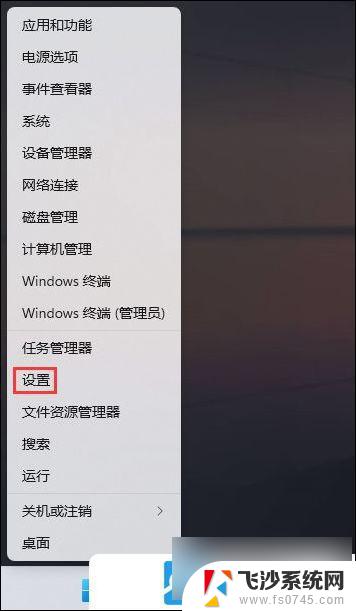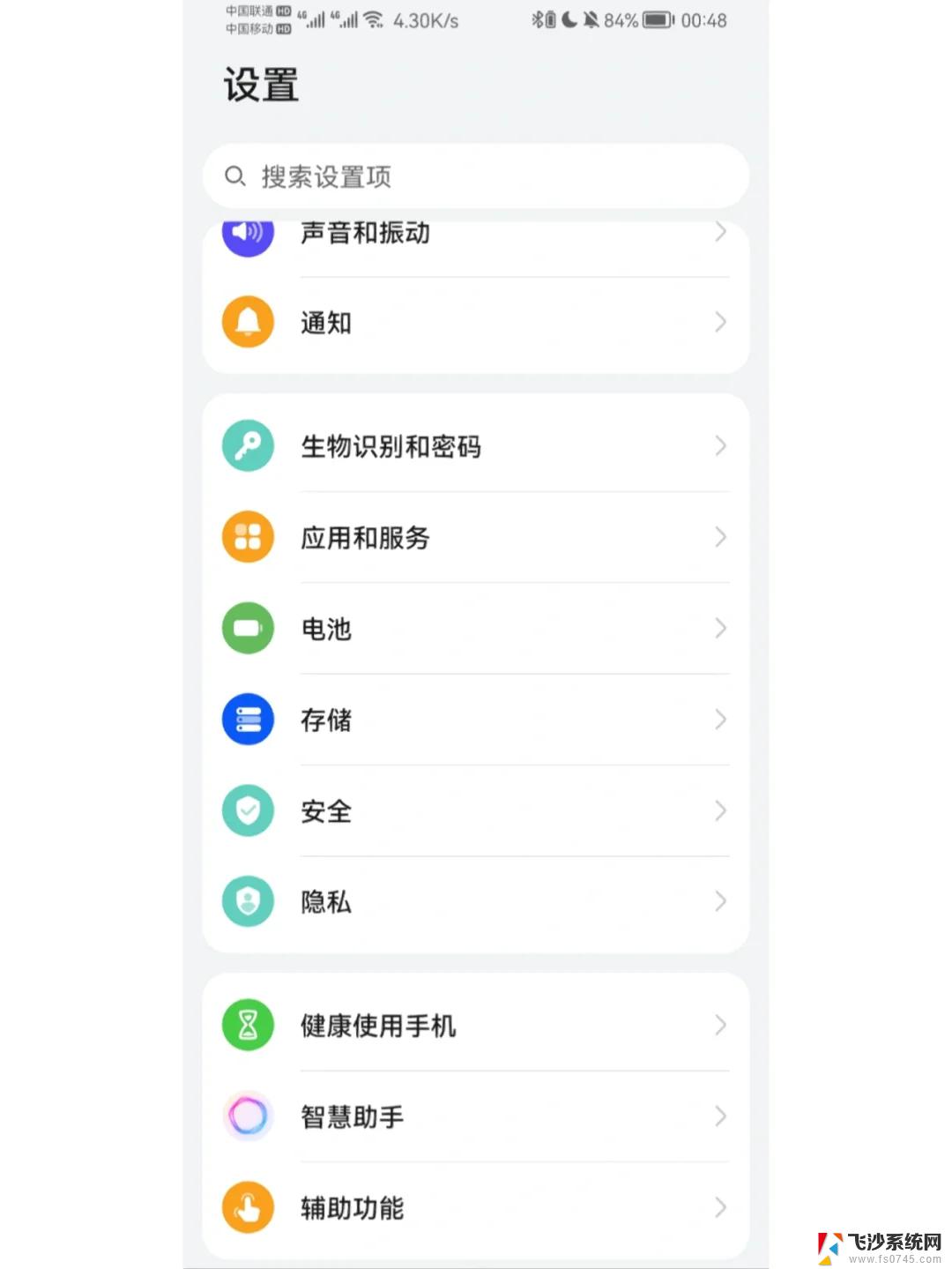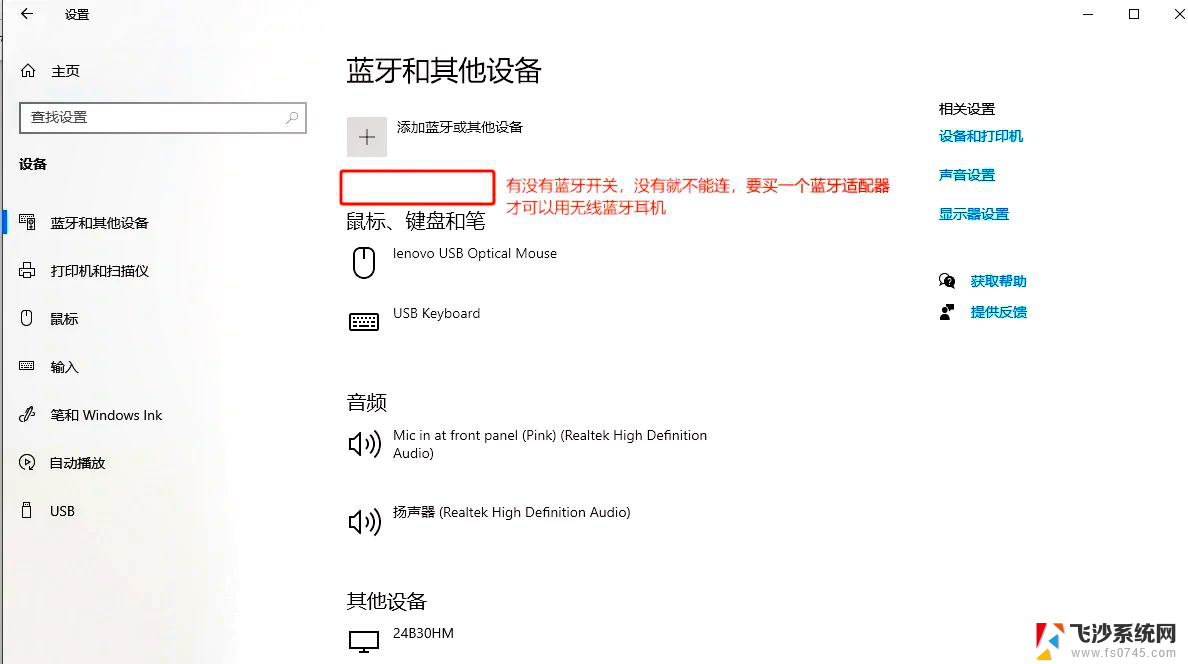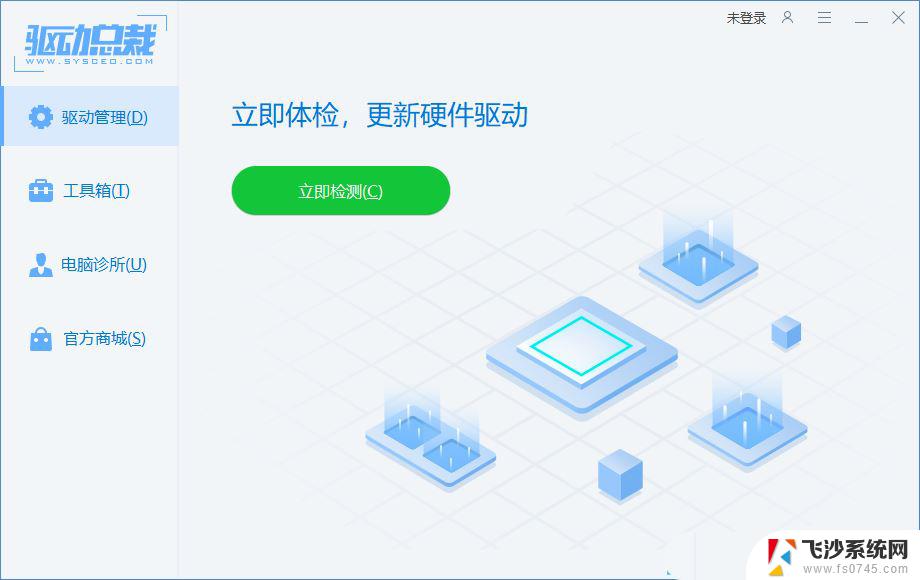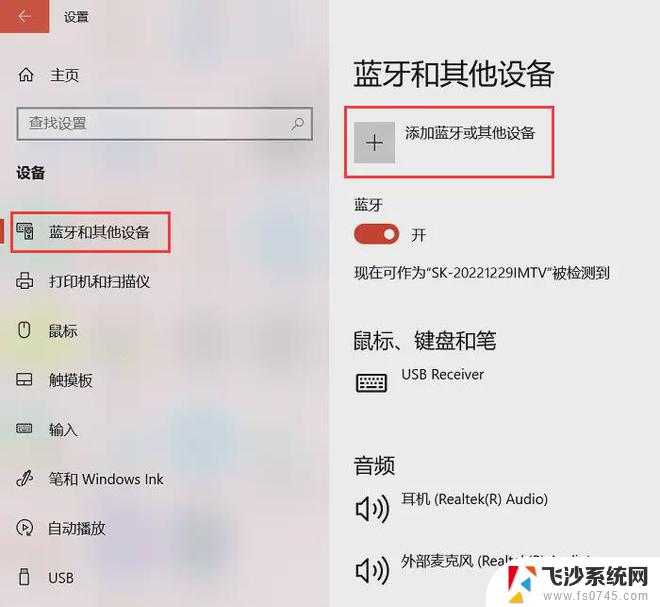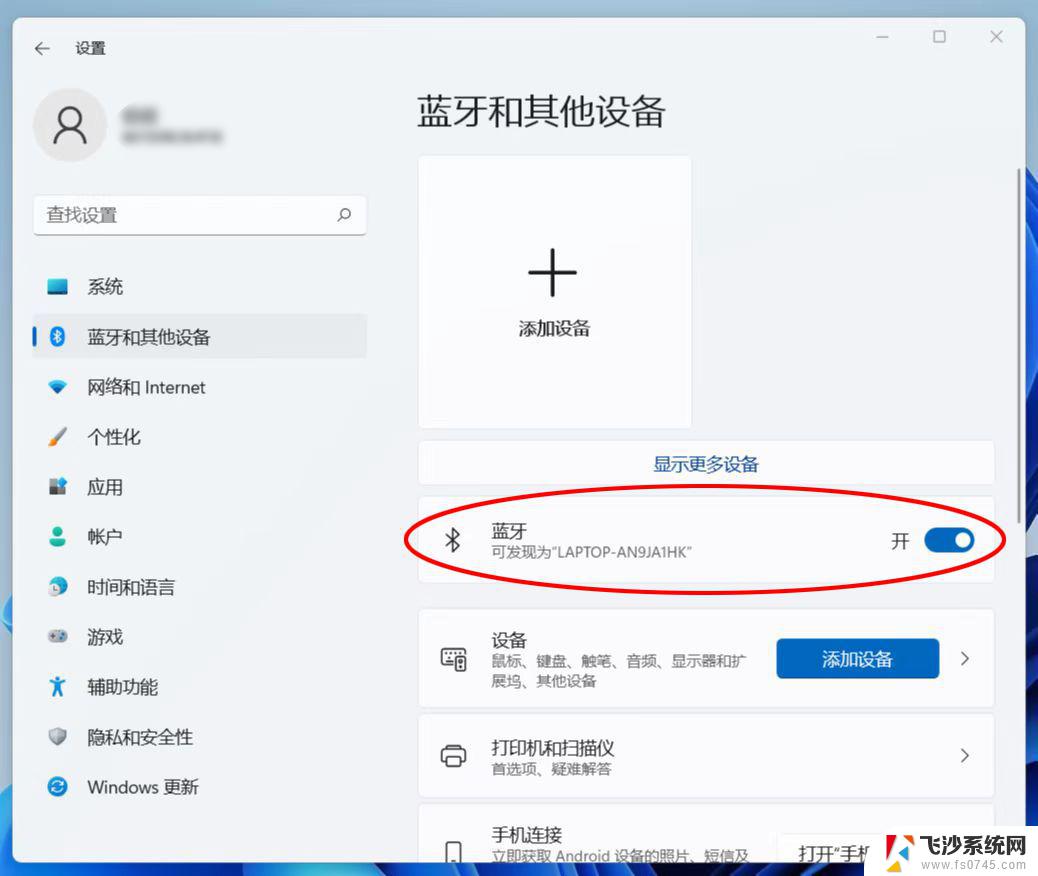电脑蓝牙配对成功但是无法连接 Win11蓝牙配对成功但无法连接解决方法
更新时间:2024-09-13 09:57:13作者:xtliu
在使用电脑或Win11系统的过程中,我们常常会遇到蓝牙配对成功却无法连接的问题,这种情况让人感到困扰,影响了设备之间的通讯和数据传输。但是不用担心,我们可以通过一些简单的方法来解决这个问题,让蓝牙设备顺利连接并正常工作。接下来我们将介绍一些解决方法,帮助您快速解决蓝牙配对成功但无法连接的困扰。
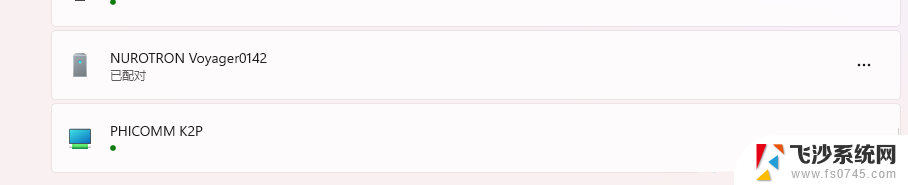
方法一
1、首先我们通过开始菜单进入“设置”。
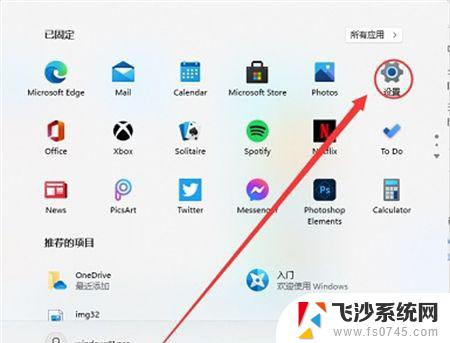
2、在设置界面中找到“devices”设备。
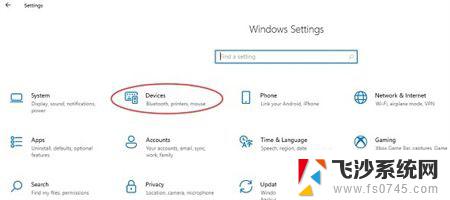
3、然后点击“Bluetooth”选项,再将下方的开关设置为“开”即可。
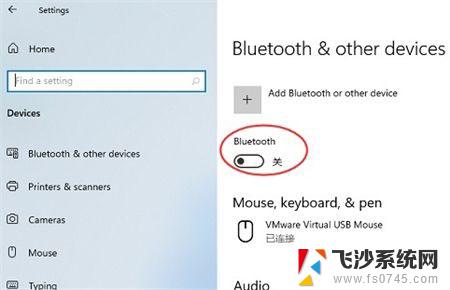
方法二
1、手动尝试点【右边三个点里面:连接】,试试看。
2、手动开关一下蓝牙耳机(或放回充电盒,再拿出来)。
3、手动尝试点【右边三个点里面:删除设备】,再重新添加。
4、重启下电脑。
以上就是电脑蓝牙配对成功但是无法连接的全部内容,有遇到这种情况的用户可以按照小编的方法来进行解决,希望能够帮助到大家。